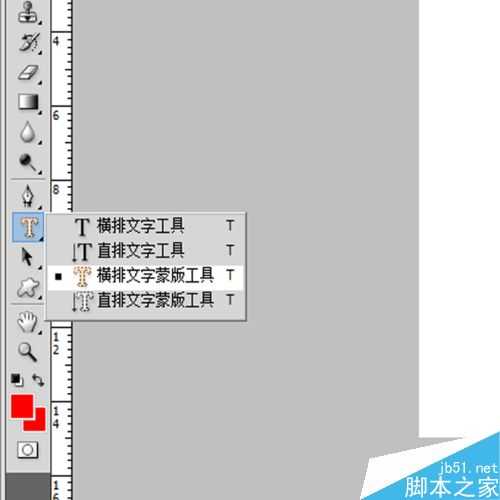小伙伴们,这次小编为你们带来的教程是炫酷的旋转字效果,当然本教程仍然是只提供方法,创意因每个人不同而改变,小编向来遵循的是简单的教程+小伙伴你自己的创意,下面我们就开始这次的教程吧。
步骤
1、首先,新建一张画布,大小自定,不过为了美观,建议把画布设置为正方形。然后新建图层。以下以15*15的画布为例,单位:厘米。
2、选中新图层,在‘字符工具’中找到“横排文字蒙版工具”。
3、在新图层上敲出自己喜欢的文字,不易太多,四个字为宜。字体为黑体。如下以“旋转字体”四个字为例。
4、按住CTRL键,帮上面四个字“增高”和“瘦身”。
5、按导航栏的小对号“√”,确定字体输入完成。
6、下面我们给字体加一个渐变色,选中渐变工具,挑一个自己喜欢的颜色,对选区进行渐变。CTRL+D取消选区。
7、选择“矩形选取工具”,选中字体,如下图所示。
8、选择“滤镜”--“扭曲”--“极坐标(平面坐标到极坐标)”--“确定”。自此,我们的教程就完成了,当然您也可以给自己的作品加一个背景色。或者给字体加一个阴影或者外发光等。
9、那么,就一起来欣赏我们的作品吧。是不是很简单,我相信您也能做出自己喜欢的旋转字体。
以上就是PS制作炫酷的旋转字效果方法介绍,操作很简单的,大家按照上面步骤进行操作即可,希望能对大家有所帮助!
华山资源网 Design By www.eoogi.com
广告合作:本站广告合作请联系QQ:858582 申请时备注:广告合作(否则不回)
免责声明:本站资源来自互联网收集,仅供用于学习和交流,请遵循相关法律法规,本站一切资源不代表本站立场,如有侵权、后门、不妥请联系本站删除!
免责声明:本站资源来自互联网收集,仅供用于学习和交流,请遵循相关法律法规,本站一切资源不代表本站立场,如有侵权、后门、不妥请联系本站删除!
华山资源网 Design By www.eoogi.com
暂无评论...
更新日志
2024年12月27日
2024年12月27日
- 小骆驼-《草原狼2(蓝光CD)》[原抓WAV+CUE]
- 群星《欢迎来到我身边 电影原声专辑》[320K/MP3][105.02MB]
- 群星《欢迎来到我身边 电影原声专辑》[FLAC/分轨][480.9MB]
- 雷婷《梦里蓝天HQⅡ》 2023头版限量编号低速原抓[WAV+CUE][463M]
- 群星《2024好听新歌42》AI调整音效【WAV分轨】
- 王思雨-《思念陪着鸿雁飞》WAV
- 王思雨《喜马拉雅HQ》头版限量编号[WAV+CUE]
- 李健《无时无刻》[WAV+CUE][590M]
- 陈奕迅《酝酿》[WAV分轨][502M]
- 卓依婷《化蝶》2CD[WAV+CUE][1.1G]
- 群星《吉他王(黑胶CD)》[WAV+CUE]
- 齐秦《穿乐(穿越)》[WAV+CUE]
- 发烧珍品《数位CD音响测试-动向效果(九)》【WAV+CUE】
- 邝美云《邝美云精装歌集》[DSF][1.6G]
- 吕方《爱一回伤一回》[WAV+CUE][454M]